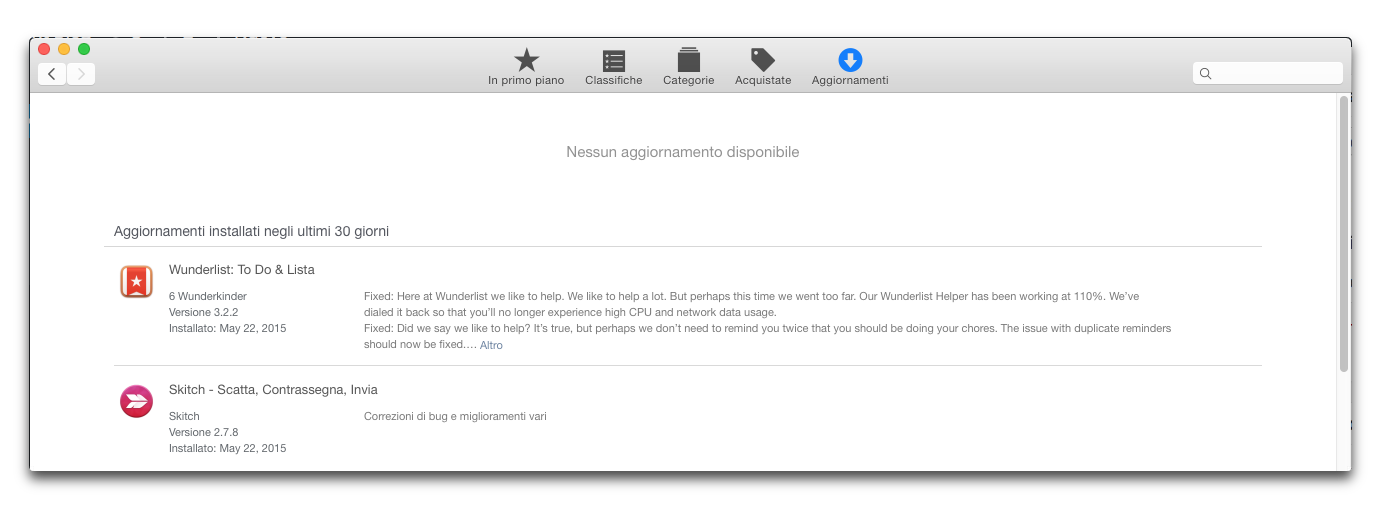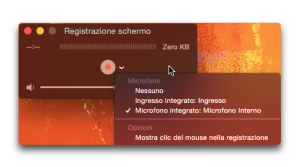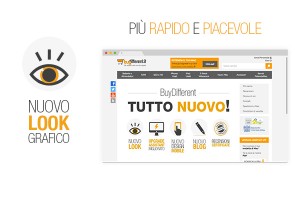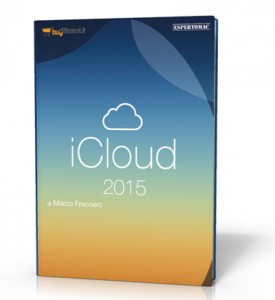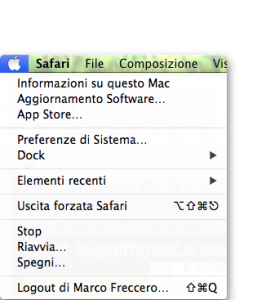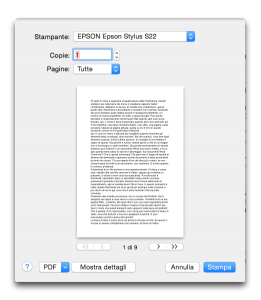Ci siamo domandati che cosa succede al Mac dopo l’installazione di un SSD OWC? Ma per rispondere abbiamo preferito lasciare la parola ai clienti BuyDifferent che hanno acquistato i nostri dischi a stato solido.
E abbiamo raccolto le loro risposte in una serie di video che puoi vedere sul nostro canale YouTube.
Se il tuo Mac ha qualche anno sulle spalle, invece di acquistarne uno, aggiorna i suoi componenti.
La RAM è importante, ma sostituire un vecchio disco rigido con un disco a stato solido può davvero fare la differenza.
Vuoi sapere qualcosa di più a proposito di questa tecnologia? Scarica gratis il nostro ebook: “SSD: il tuo Mac con il turbo”.
E poi? E poi scarica gratis la nostra app Upgrade Assistant. Con un solo clic conoscerai tutte le espansioni possibili per il tuo modello di Mac!
E non dimenticare le garanzie di BuyDifferent:
- Soddisfatto o Rimborsato 100%
- Pagamento anche in contrassegno: NO costi extra
- Reso Gratis entro 14 giorni
- Recensioni Certificate
- Oltre 100.000 clienti soddisfatti dal 2003